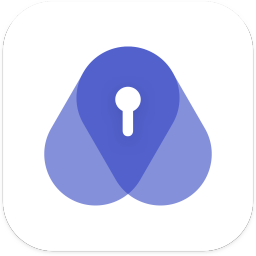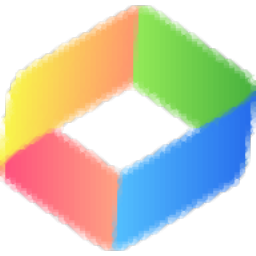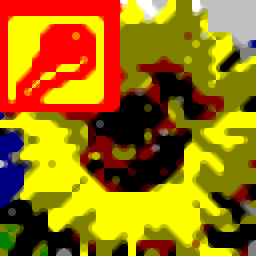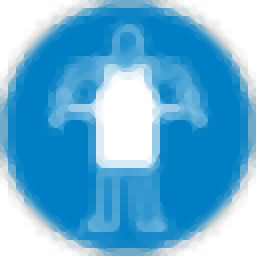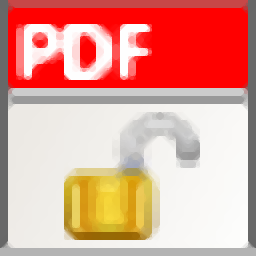密码管理软件(KeePass Password Safe)
v3.58.0- 软件大小:33.93 MB
- 更新日期:2021-12-22 10:05
- 软件语言:简体中文
- 软件类别:密码管理
- 软件授权:免费版
- 软件官网:待审核
- 适用平台:WinXP, Win7, Win8, Win10, WinAll
- 软件厂商:

软件介绍 人气软件 下载地址
KeePass Password Safe是一款功能强大的密码管理软件,该程序的界面简洁明了,您可以通过设置主密码来创建新数据库,并通过选择组和图标以及添加标题、用户名、密码、URL、注释、有效期、附件来添加新条目。用户还可以执行复制用户名或密码,执行自动键入,复制或编辑条目,使用搜索功能(针对数据库或选定的组)以及重新排列列表,添加新的组和子组(您可以甚至可以为其选择一个图标)等多种功能。另外,软件还支持导入和导出信息(例如CSV,TXT),锁定工作区,生成随机密码(通过使用字符集或模式),通过向导创建TAN条目,查看过期的条目,获取插件,更改界面语言等等。
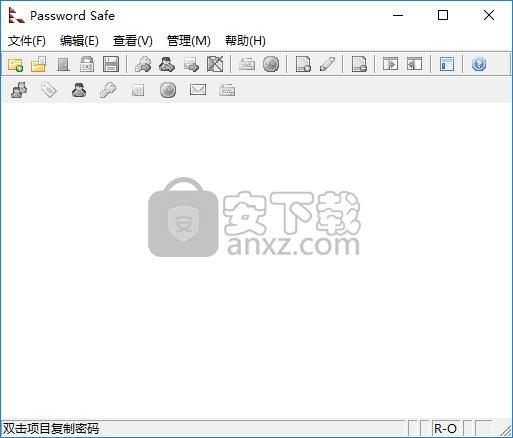
软件功能
KeePass支持密码组,因此您可以对密码进行排序。
将n-Drop密码拖放到其他窗口中。
将密码列表导出到TXT,HTML,XML或CSV文件。
快速将密码或用户名复制到Windows剪贴板。
可以在密码数据库中搜索。
强大的随机密码生成器(您可以定义可能的输出字符)。
软件特色
KeePass Password Safe是一个紧凑但功能强大的应用程序,旨在帮助您存储和管理在线帐户的凭据以及防止未经授权的访问。
创建数据库并加密信息
为了使用该程序,您需要创建存储所有登录帐户的数据库。必须使用主密码,密钥文件或至少当前用户帐户的信息来保护内容。
使用主密码比其他两种方法更安全,因为有权访问您的计算机帐户的人也可以访问数据库内容。为了获得最大程度的保护,您可以结合使用所有三种安全措施。
借助自定义类别组织信息
数据库结构是灵活的,允许您创建文件夹或子文件夹以组织项目。您还可以通过更改背景颜色,图标或添加标签来个性化条目。
输入登录详细信息
数据库中的每个条目都允许您输入基本的登录详细信息,例如帐户说明,用户,密码和网站地址。如果您需要存储更多详细信息,则可以轻松创建新字段,例如“银行帐号”或“收货地址”。
将文件插入数据库
该应用程序还允许您将任何文件附加到数据库中的项目,以便快速查看它们。该程序可以处理无需使用外部程序即可预览的图像,文本文件和HTLM文件。
自动输入功能和密码管理器
该程序的一个有趣且有用的功能是“自动键入”功能,该功能使您可以直接进入网站并自动输入存储在数据库中的信息。这样,您几乎可以立即登录任何网站,而无需键入用户名和密码。
该程序对数据库所做的所有修改都存储在该程序中,该程序还允许您查看使用“自动键入”功能的时间。该程序包括一个功能强大的密码生成器,使您可以创建多个密码,这些密码另存为数据库中的不同条目。
强大高效的密码管理器
总体而言,由于易于使用的界面和用于加密数据库内容的256位算法,KeePass Password Safe是确保数据安全的可靠解决方案。
使用方法
1、运行KeePass Password Safe,进入如下的登录界面,您可以选择打开密码数据库,并输入保险箱密码,然后点击【确定】(首次使用可以直接点击【确定】)。
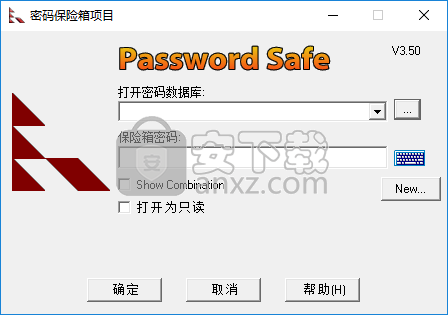
2、随即进入KeePass Password Safe的主界面,如下图所示。
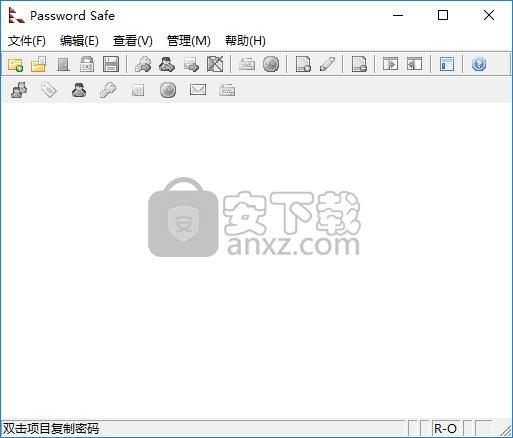
3、点击菜单栏上的【文件】按钮,然后选择【新建】按钮。
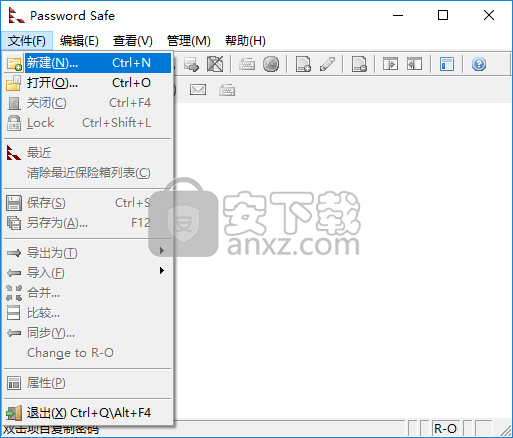
4、请选择作为新建数据库的名称。
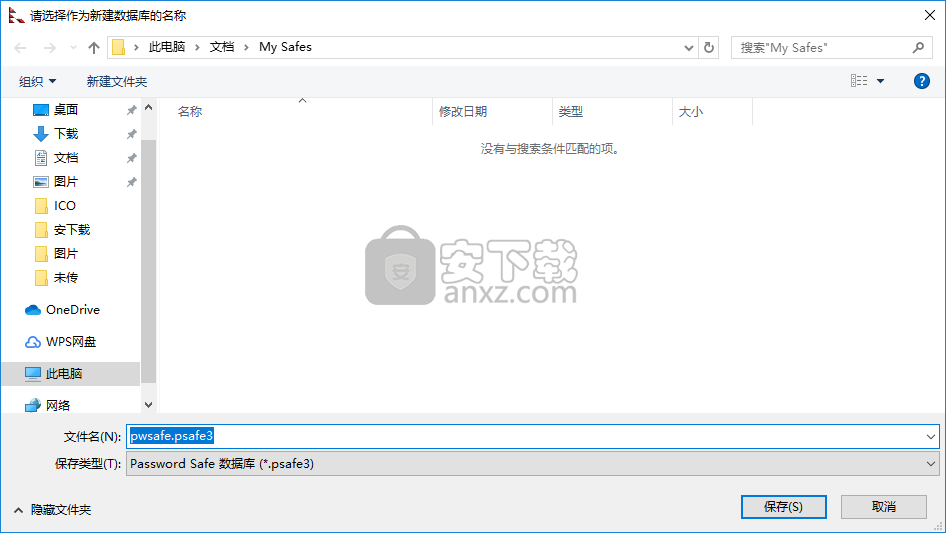
5、设置保险箱密码,即将创建一个新密码数据库,请输入你的保险箱数据库保护密码,保险箱密码可以使用所有键盘上区分大小写的字符。
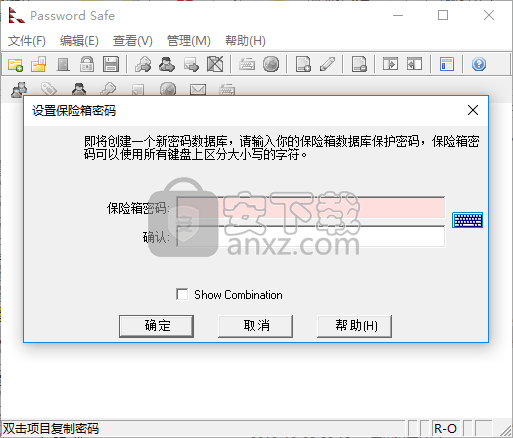
6、点击【添加项目】按钮即可快速添加密码项目(您可以先添加组,以创建分组)。
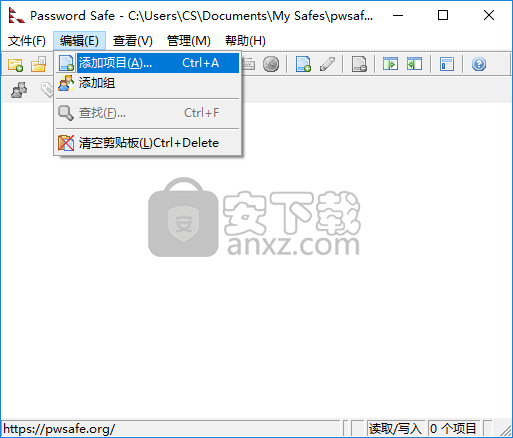
7、对于添加一个新项目,仅需填写下列字段相关内容,至少需要一个标题和密码,如果你已经设定了一个默认用户名,它将出现在用户名字段中。
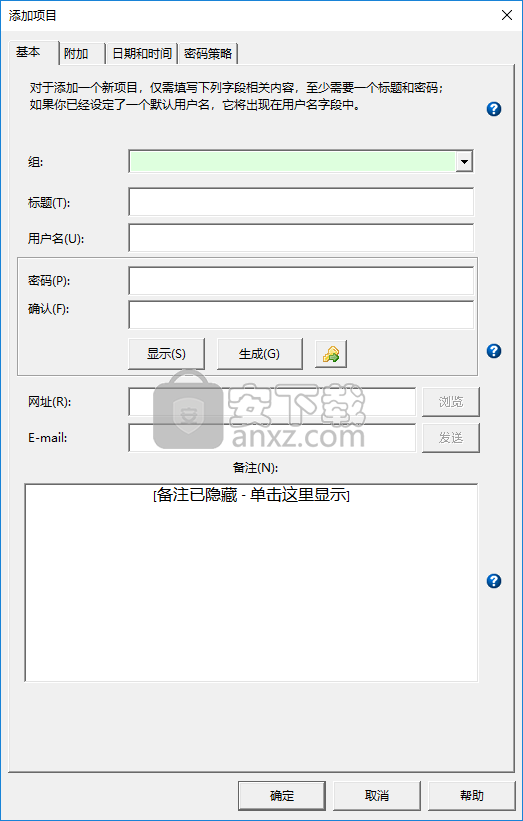
8、查看,提供了展开列表、树状目录、筛选等多种查看功能。
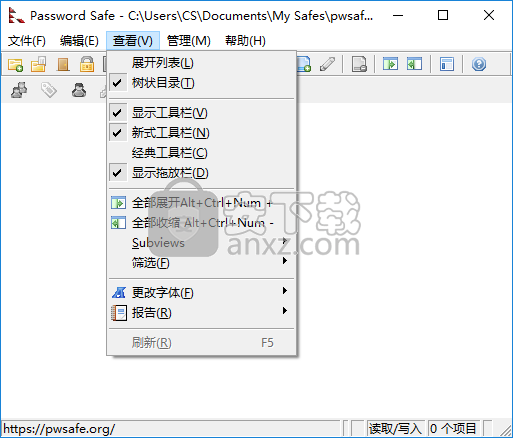
9、在管理菜单下提供了更改保险箱密码、生成备份、恢复备份等多种基本功能。
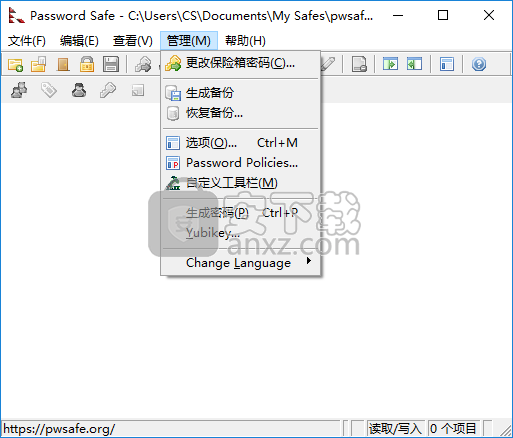
更新日志
新的功能:
添加了选项“使用文件事务来写入配置设置”(默认情况下处于启用状态)。
如果启用了“不将数据存储在Windows剪贴板历史记录和云剪贴板中”选项(默认情况下),则KeePass现在会另外从Windows的内部ClipboardMonitor组件中排除其剪贴板内容。
添加了用于查找数据库文件的命令(“文件”→“打开”→“查找文件”和“查找文件(在文件夹中)”)。
在内部文本编辑器中添加了“编辑”菜单(包括带有键盘快捷键的新“全选”和“查找”命令)。
添加了用于在内部文本编辑器中格式化命令格式的键盘快捷键。
在内部文本编辑器的保存确认对话框中添加了“取消”按钮。
添加了{CLIPBOARD}和{CLIPBOARD-SET:/ T /}占位符,它们获取/设置剪贴板内容。
添加了对导入True Key 4 CSV文件的支持。
添加了用于添加/删除特定于方案的URL覆盖的命令行选项。
为插件添加了自动输入事件。
当在类似Unix的系统上加载插件失败时,错误消息现在会提示可能需要“单完成”软件包。
为了避免Windows输入法编辑器(IME)错误(导致黑屏和/或具有较高CPU使用率的IME / CTF进程),KeePass现在在安全桌面上禁用了IME。
改进之处:
自动键入:改进了与VMware Workstation的兼容性。
自动键入虚拟机:改进了与某些来宾系统的兼容性。
现在默认情况下启用使用“剪贴板查看器忽略”剪贴板格式的选项。
内部文本编辑器中改进的菜单/工具栏项状态更新。
改进了Spr编译的性能。
在编写使用“ -cfg-local:”命令行参数指定了路径的本地配置文件之前,KeePass现在尝试创建父目录(如果尚不存在)。
改进了文件URI到本地文件路径的转换。
改进了列表视图对话框与插件的兼容性。
如果选择ChaCha20作为文件加密算法,则数据库现在以KDBX 4格式保存(这要归功于AMOSSYS)。
较小的进程内存保护改进。
HTML导出/打印:KeePass现在生成HTML 5文档(而不是XHTML 1.0文档)。
HTML导出/打印:改进的内部CSS。
HTML导出不再包含临时内容标识符。
XSL文件:HTML输出现在符合HTML 5而不是XHTML 1.0。
XSL文件:改进的内部CSS。
CHM页面现在以Internet Explorer支持的最高标准模式(EdgeHTML模式)呈现。
将大多数文档从XHTML 1.0迁移到HTML 5。
各种代码优化。
其他较小的改进。
Bug修复:
在内部文本编辑器中,“删除”命令不再重置RTF文本格式。
KeyCreationFlags位219(用于隐藏密码)现在可以按预期工作
人气软件
-

ARCHPR(压缩包密码工具) 4.33 MB
/简体中文 -
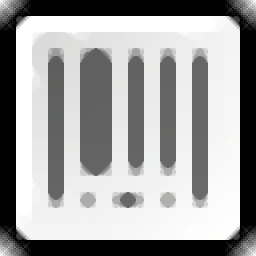
GSA Auto SoftSubmit(验证码工具) 47.55 MB
/简体中文 -
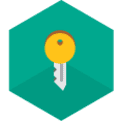
Kaspersky Password Manager(账号密码记录软件) 4.85 MB
/简体中文 -

BJCA证书应用环境 39.5 MB
/简体中文 -
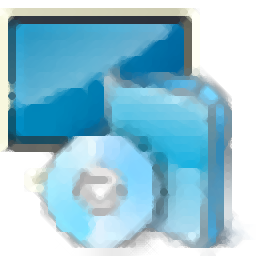
iCloud Remover(多功能ios设备iCloud解锁工具) 2.58 MB
/英文 -

帐号守护者 1.3.0 1.19 MB
/简体中文 -

Simpo PDF Password Remover(PDF密码移除器) 2.23 MB
/简体中文 -

L0phtCrack 7(计算机密码解析工具) 174.0 MB
/简体中文 -

IDM密码解密工具(IDM Password Decryptor) 0.3 MB
/简体中文 -

iOS Password Manager(iOS密码管理器) 2.23 MB
/多国语言


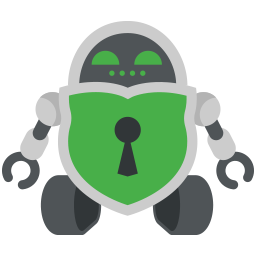 Cryptomator(多功能密码管理与加密工具) v1.5.8 免费版
Cryptomator(多功能密码管理与加密工具) v1.5.8 免费版 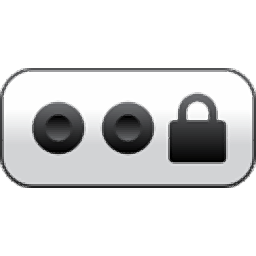 Password Shield(密码安全管理工具) v1.9.5
Password Shield(密码安全管理工具) v1.9.5  PasswordsPro(密码管理工具) v3.5
PasswordsPro(密码管理工具) v3.5 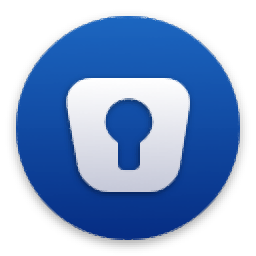 密码管理软件 Enpass v6.1.1.451 中文版
密码管理软件 Enpass v6.1.1.451 中文版  PassFab Wifi Key(Wi-Fi密码恢复工具) v1.0.0
PassFab Wifi Key(Wi-Fi密码恢复工具) v1.0.0  密码管理器(PasswordManager) v1.0 免费版
密码管理器(PasswordManager) v1.0 免费版